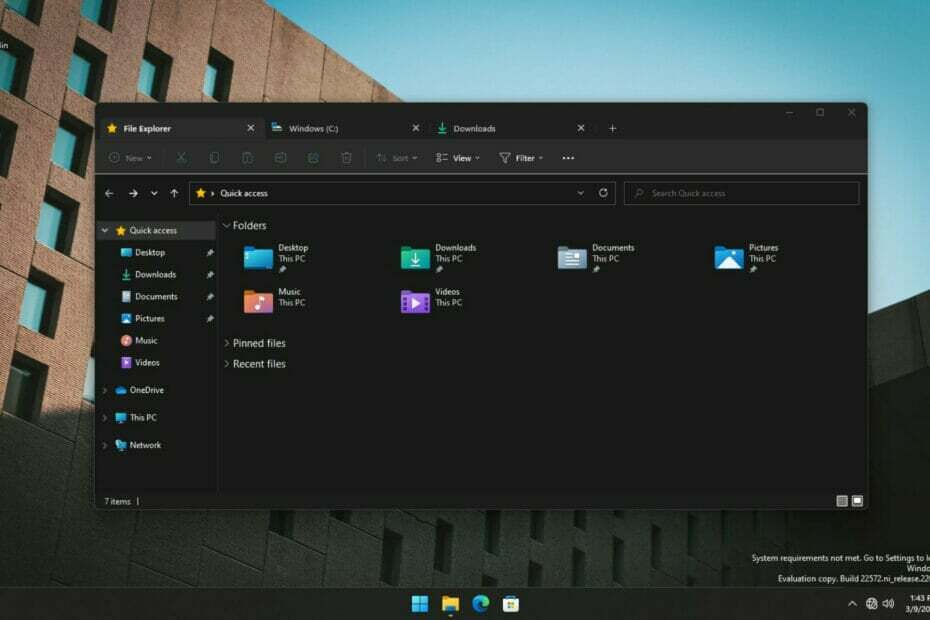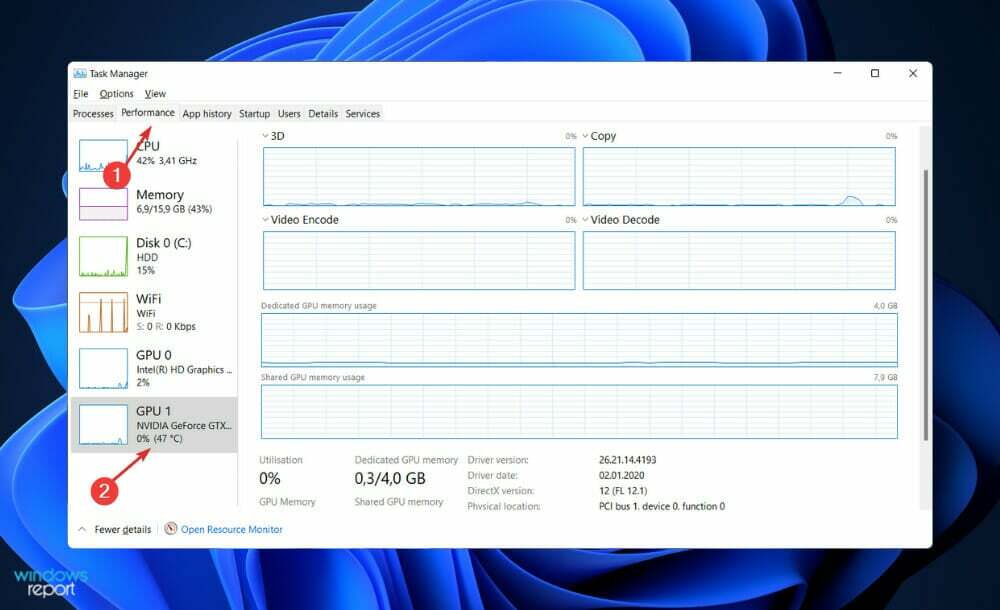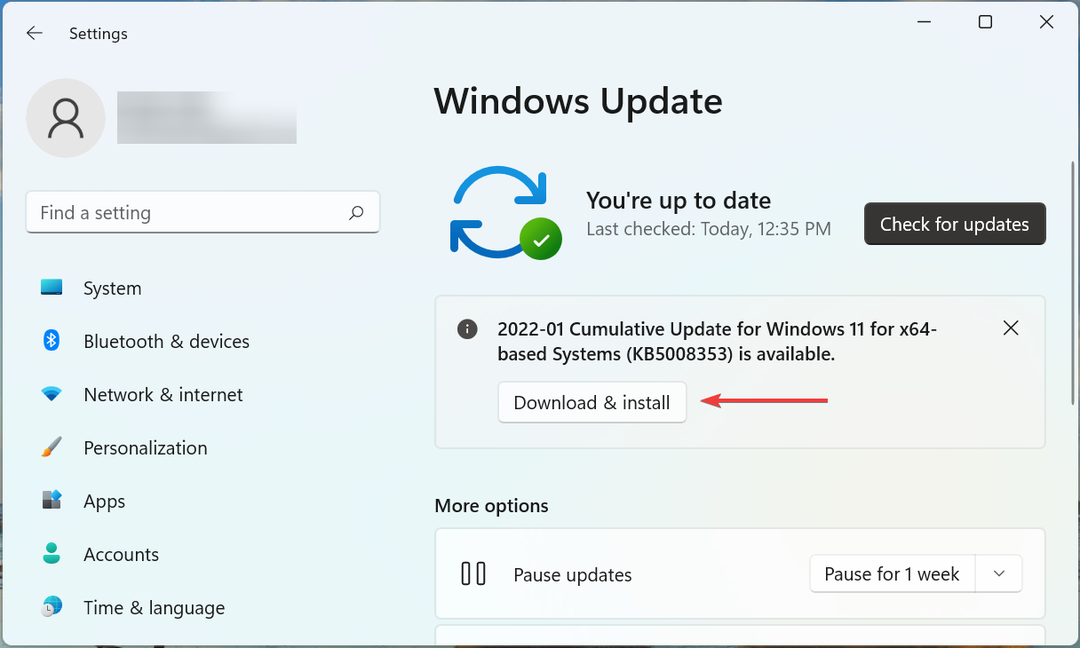Si consiglia di disinstallare le app associate e di eliminare i file
- Unifairy.sys è un file anti-cheat spesso fornito in bundle con il terzo gioco Honkai Impact.
- Questo file è noto per attivare l'errore del driver incompatibile unifairy.sys e può essere rimosso.

XINSTALLARE CLICCANDO SUL FILE DI DOWNLOAD
- Scarica lo strumento di riparazione per PC Restoro che viene fornito con tecnologie brevettate (brevetto disponibile Qui).
- Clic Inizia scansione per trovare i problemi di Windows che potrebbero causare problemi al PC.
- Clic Ripara tutto per risolvere i problemi che interessano la sicurezza e le prestazioni del tuo computer.
- Restoro è stato scaricato da 0 lettori questo mese.
Devi aver riscontrato un problema con uno dei file dell'app su un dispositivo Windows. In particolare, potresti aver appena ricevuto il messaggio di errore
driver incompatibile unifairy.sys.Gli utenti Windows vengono quindi lasciati a chiedersi cosa sia questo file specifico. Quindi, esploreremo di cosa si tratta e ti mostreremo il modo corretto per rimuoverlo.
Cos'è Unifairy.sys?
Unifairy.sys è un file anti-cheat principalmente associato alle applicazioni di gioco, in particolare al gioco Honkai 3rd Impact. Tuttavia, può anche essere fornito in bundle con Genshin Impac e spesso provoca molti problemi.
Disattivazione dell'isolamento del core di integrità della memoria è necessario per prevenire problemi ed errori correlati quando un driver incompatibile tenta di funzionare mentre l'integrità della memoria è abilitata.
Purtroppo, il supporto driver predefinito su alcuni dispositivi ha bloccato questa impostazione, impedendoti di disabilitarla con metodi regolari. Quindi, di seguito è riportato come disabilitare unifairy.sys e prevenire ulteriori errori.
Come rimuovo unifairy.sys dal mio computer?
1. Elimina il file
1.1 Disinstallare il programma/gioco utilizzando unifairy.sys
- Premere finestre + R, tipo appwiz.cpl, e colpisci accedere.
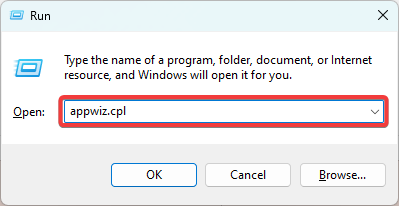
- Cerca nell'elenco dei programmi il programma che utilizza il file (nella maggior parte dei casi, l'app da disinstallare è Honkai Impact 3rd).
- Fare clic su di esso e selezionare il Disinstalla pulsante.
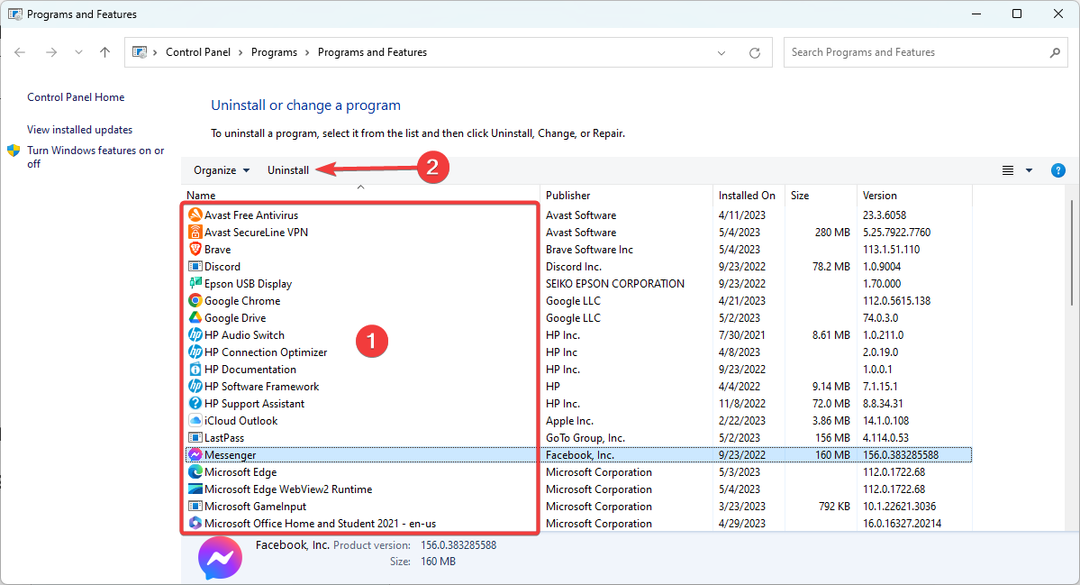
- Segui la procedura guidata per completare la disinstallazione.
1.2 Eliminare il file
- Premere finestre + E aprire Esplora file.
- Passare al percorso sottostante e individuare il file unifairy.sys file.
C:\Windows\System32
- Fare clic con il tasto destro sul file e selezionare l'icona Elimina.
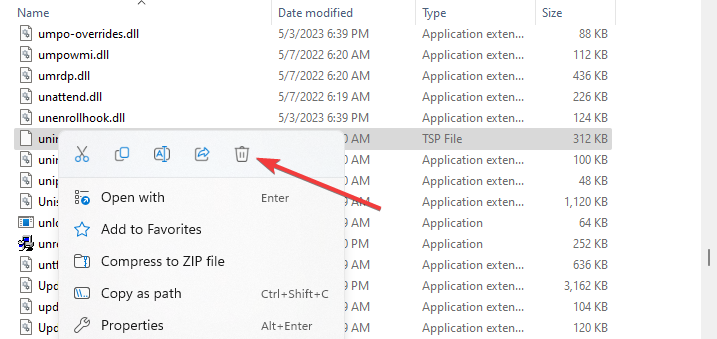
2. Utilizzo del Registro
- Premere finestre + R per aprire il Correre dialogo.
- Digitare regedit e colpito accedere.
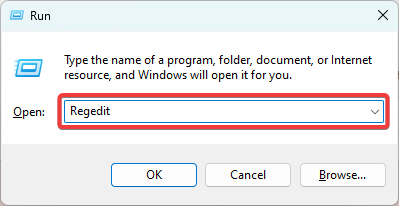
- Passare al percorso seguente:
Computer\HKEY_LOCAL_MACHINE\SYSTEM\CurrentControlSet\Control\DeviceGuard\Scenarios\HypervisorEnforcedCodeIntegrity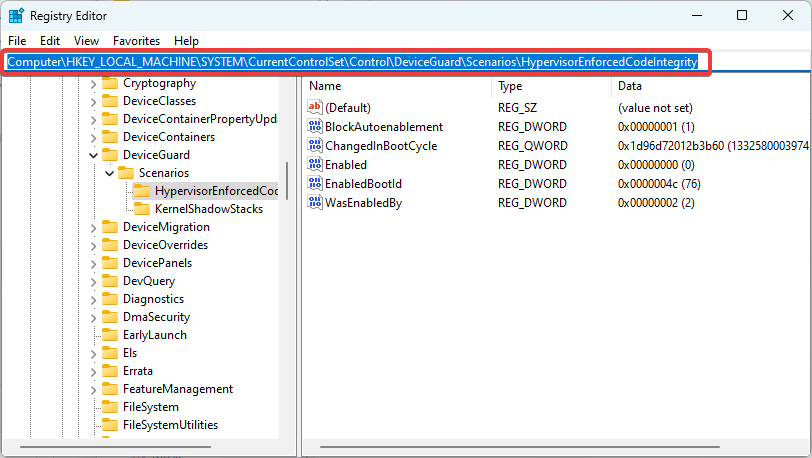
- Doppio click Abilitato e cambia il valore in 0.
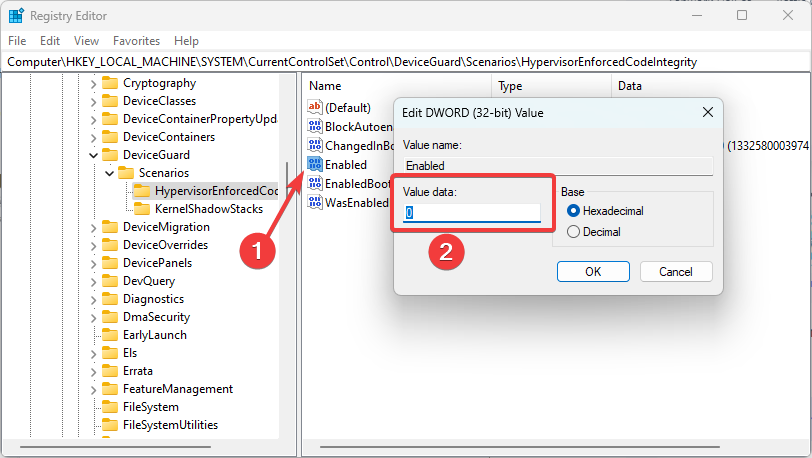
- Riavvia il computer e non dovresti più avere unifairy.sys.
Sebbene questo metodo non lo rimuova dal tuo computer, disabilita il file e la sua capacità di influenzare i programmi.
- Fvevol.sys BSoD: 5 modi per correggere questo errore
- Che cos'è User32.dll e come correggerne gli errori?
- d3d8.dll mancante o non trovato? 5 modi per risolverlo
Il processo per sbarazzarsi di questo file cheat del gioco è abbastanza semplice. Consigliamo la prima soluzione in quanto è la più efficiente, ma anche l'utilizzo della seconda soluzione funzionerà ed entrambe risolveranno eventuali problemi di driver incompatibile unifairy.sys.
Ti consigliamo di leggere la nostra guida su disinstallazione del software su Windows 11 se hai problemi a completare la prima soluzione.
E questo è tutto per questa guida. Fateci sapere cosa ha funzionato nella sezione commenti qui sotto.
Hai ancora problemi? Risolvili con questo strumento:
SPONSORIZZATO
Se i suggerimenti di cui sopra non hanno risolto il tuo problema, il tuo PC potrebbe riscontrare problemi Windows più profondi. Noi raccomandiamo scaricando questo strumento di riparazione del PC (valutato Ottimo su TrustPilot.com) per affrontarli facilmente. Dopo l'installazione, è sufficiente fare clic su Inizia scansione pulsante e quindi premere su Ripara tutto.